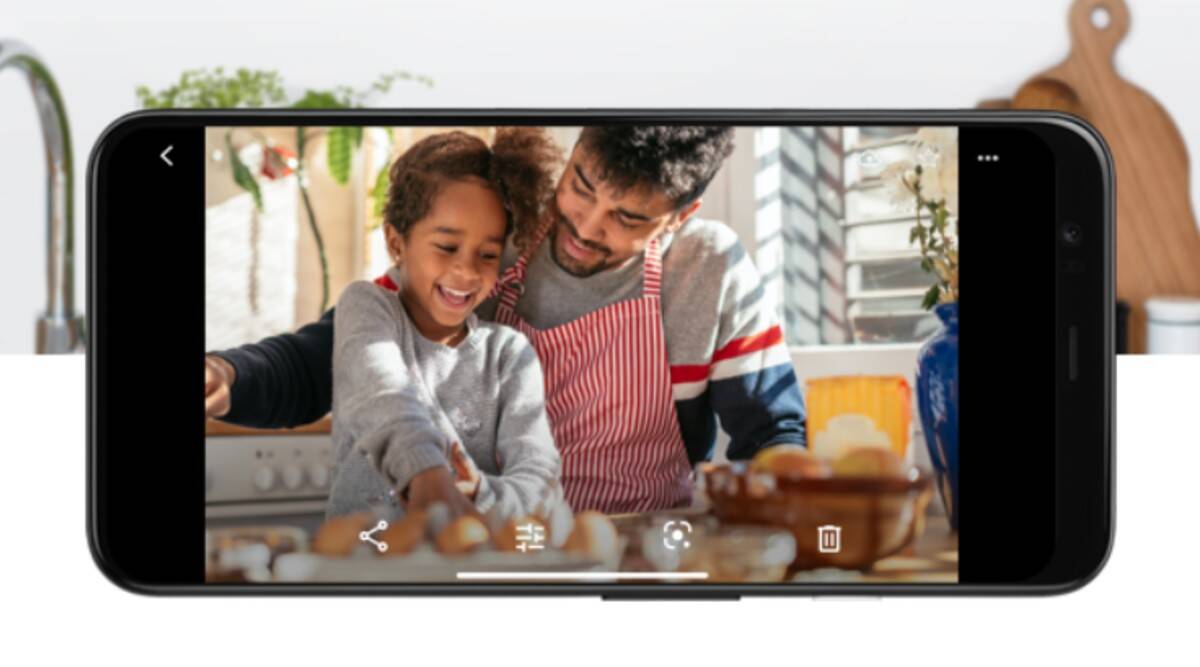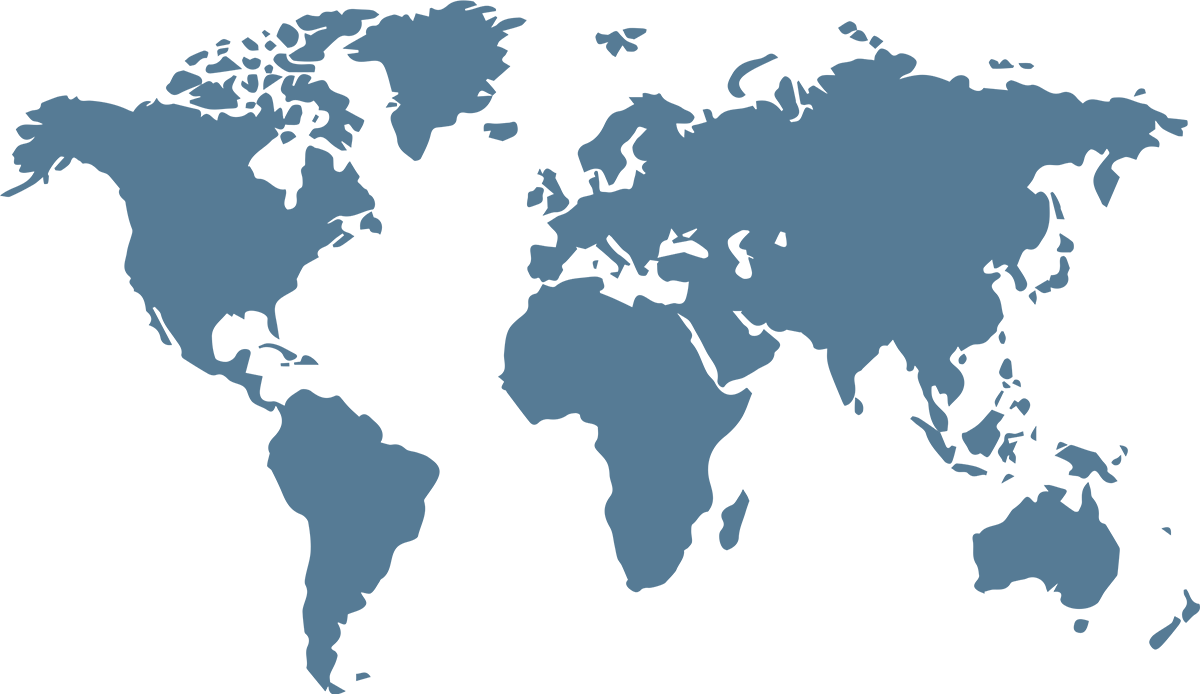Table of Contents
Google Photos ha sido la aplicación de galería predeterminada para algunos usuarios con stock de Android, la herramienta de respaldo de medios para otros. Sin embargo, la aplicación ha tenido algunas herramientas de edición de fotos interesantes que hasta ahora han sido exclusivas de los teléfonos Pixel.
Estas herramientas incluyen Portrait Light, Portrait Blur y herramientas que lo ayudan a administrar su almacenamiento multimedia. Ahora, Google ofrece estas funciones de edición exclusivas de Pixel a todos los usuarios de Google Photos, siempre que tengan una suscripción a Google One, Android 8 y superior y al menos 3 GB de RAM. A continuación, se explica cómo utilizar dos de las nuevas funciones de edición.
Cómo usar la luz de retrato
Google Photos te permitirá ajustar fácilmente la iluminación de tus retratos. La nueva interfaz de edición de la aplicación le permite elegir cómo aparecen las sombras en sus tomas de retratos y en qué direcciones se encuentran.
Para usar esto, los usuarios deben abrir su foto de retrato en Google Photos, tocar el botón de edición y aplicar la herramienta Luz de retrato en la imagen. Continúe deslizando el dedo alrededor de la imagen para ajustar cómo le gustaría que se vea.
La luz de retrato de Google Photos te permite cambiar la iluminación de las imágenes de retrato. (Fuente de la imagen: Google)
Cómo usar Desenfoque de retrato
Con Portrait Blur, los usuarios pueden agregar un efecto de profundidad incluso a las imágenes que carecen de información de profundidad. Esto incluye fotos que tomó en teléfonos anteriores que no tenían un modo de toma de retrato o una lente dedicados. Google Photos te permite agregar desenfoque a esas fotos.
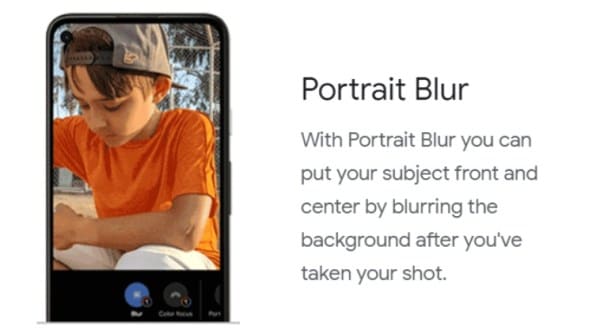 Portrait Blur de Google Photos te permite agregar profundidad a las imágenes sin información de profundidad. (Fuente de la imagen: Google)
Portrait Blur de Google Photos te permite agregar profundidad a las imágenes sin información de profundidad. (Fuente de la imagen: Google)
Para usar Portrait Blur, abra su foto en Google Photos y toque el botón de editar. Elija la opción Desenfocar y deslice el dedo para elegir la intensidad del efecto de desenfoque que desea en su foto.
Membresía de Google One: ¿Cuánto cuesta?
Una membresía de Google One incluye estas herramientas avanzadas de edición de fotos, junto con más almacenamiento para usar en su cuenta de Google, como para su Google Docs o su bandeja de entrada de Gmail. Actualmente, una suscripción a Google One está disponible en India en tres variantes.
El plan de almacenamiento de 100 GB está disponible por Rs 130 por mes o Rs 1.300 por año. El plan de almacenamiento de 200 GB está disponible por 210 rupias al mes o 2100 rupias al año. Finalmente, el plan de 2TB está disponible por Rs 650 por mes, o Rs 6.500 al año.